Sådan konverteres DVD til iPhone med høj kvalitet [Tutorial]
Hvis du vil afspille DVD-film på din iPhone overalt uden eksterne DVD-afspillere, skal du bare rippe DVD til iPhone-formater nu. Det er også en god metode til at gemme dine DVD-data digitalt uden fysisk skade eller tab. Læs denne artikel for at vide mere om de understøttede formater på iPhone og detaljerede måder at rippe DVD til iPhone på Windows/Mac. Der er også bonustips til at sætte de konverterede DVD-film til iPhone 16/15/14/13.
Vejledningsliste
Hvilke formater skal du vælge for at rippe DVD til iPhone 3 bedste måder at konvertere DVD til iPhone-formater Sådan sætter du rippede DVD-film til iPhone-enhederHvilke formater skal du vælge for at rippe DVD til iPhone
For det første bør du lære om de understøttede iOS-formater, før du ripper DVD til iPhone. Alle de anførte formater nedenfor er acceptable, og du kan vælge de ønskede efter dit behov.
• Videoformater: MP4, H.264, M4V, MOV, MPEG-4 osv. Men det mest almindeligt anvendte format til iPhone 16/15/14/13 er MOV, standardformatet for QuickTime Player og de fleste iPhone-apps.
• Lydformater: MP3, AAC, M4A, WAV, AIFF og mere. MP3-format med AAC-codec er standardindstillingen for de fleste Apple-enheder
• Billedformater: JPEG, JPG, GIF, TIFF, PNG, BMP.
3 bedste måder at konvertere DVD til iPhone-formater
Nu kan du lære om 3 bedste værktøjer til at rippe DVD til iPhone-formater med detaljerede trin. Vælg den bedste efter dit behov.
| Metoder | Bedst til |
| 4Easysoft DVD Ripper (Windows/Mac) | Rip DVD til alle iPhone-modeller med forudindstillede formater og indstillinger for at bevare output i høj kvalitet. |
| WinX DVD Ripper (Windows) | Nem måde at konvertere DVD til iPhone med ren grænseflade. Men rippehastigheden er relativt langsom. |
| Håndbremse (Mac) | Et open source-værktøj designet til at konvertere DVD til iPhone-formater med kraftfulde redigeringsværktøjer. |
1. 4Easysoft DVD Ripper (Windows/Mac)
4Easysoft DVD Ripper er et kraftfuldt værktøj til at rippe DVD til iPhone på Windows/Mac, da det tilbyder enhedsforudindstillinger til iPhone med forskellige versioner. Efter at have rippet DVD til MP4, MOV og andre formater, kan du også lave kvalitetsforbedring, videoredigering og mere. Ydermere understøtter dette værktøj en 60X hurtigere rippeproces fra DVD til iPhone, der kommer med en jævn og fejlfri betjening.

Rip DVD til iPhone-formater og 600+ lyd-/videoformater, såsom MP4, MOV osv.
Tilbyd videojusteringsmuligheder for at bevare den originale høje kvalitet af DVD-videoer.
Den er fyldt med avancerede redigeringsfunktioner, du kan bruge, før du ripper eller konverterer.
I stand til at rippe lang DVD med 60X hurtigere hastighed og komprimere størrelsen for at gemme på iPhone.
100% Sikker
100% Sikker
Trin 1Indsæt din DVD-disk på Windows/Mac med driver og start 4Easysoft DVD Ripper. Klik på knappen "Load DVD" for at indlæse disken eller ISO-filer.

Trin 2Klik på rullelisten "Rip alle til", og klik på knappen "Enhed". Her kan du vælge den ønskede iPhone-model. Du kan også klikke på knappen "Video" for at rippe DVD til iPhone-formater direkte, som MOV, MP4 osv.

Trin 3Inden du gemmer DVD-filmene, kan du også lave flere redigeringer. Bare klik på knappen "Rediger" for at rotere videoer, justere lysstyrken, tilføje vandmærke og mere.

Trin 4Gå tilbage til hovedgrænsefladen og tjek underteksterne og lydsporene. Du kan endda forhåndsvise det og derefter klikke på knappen "Rip alle" for at konvertere DVD til iPhone med høj kvalitet.

2. WinX DVD Ripper (Windows)
WinX DVD Ripper er også en fremragende DVD-ripper til at konvertere DVD til iPhone-formater på Windows, som understøtter 350+ outputformater. Desuden kan du også indstille eller foretage justeringer af din videos billedhastighed, opløsning, codec og mere. Selvom dette værktøj er i stand til at give dig et beundringsværdigt kvalitetsoutput, er rippehastigheden ret langsom. Du bør vente længe på at rippe en stor DVD til iPhone.
Trin 1Indlæs DVD'en i dit diskdrev og kør Winx DVD. Derefter skal du klikke på knappen "Disc" og vente på, at værktøjet finder filmtitlen. Derefter kan du vælge den ønskede fra rullelisten.
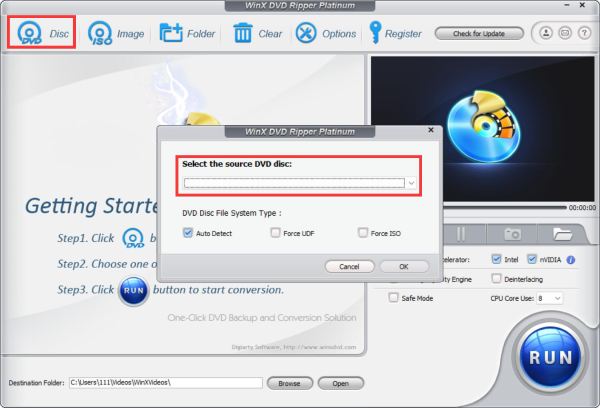
Trin 2Nu kan du ændre outputparametrene i pop-up-vinduet, inklusive format, kvalitet og mere. Vælg blot formaterne som MOV og MP4 til iPhone, eller klik direkte på knappen "Apple Device" med den ønskede model.

Trin 3Når du er færdig med at vælge et outputformat, kan du også klikke på knappen "Rediger" for at anvende effekter. Til sidst skal du klikke på knappen "Kør" og vente et stykke tid for at afslutte DVD til iPhone-ripping.
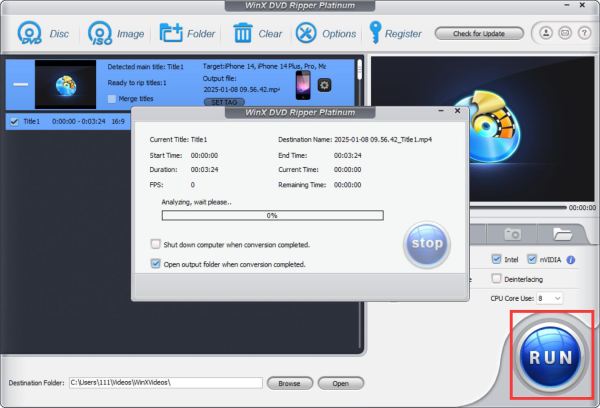
3. Håndbremse (Mac)
Hvis du ønsker at konvertere DVD til iPhone gratis på Mac, så skal Håndbremse også være inkluderet på din liste. Dette værktøj er en open source-videokonverter og DVD-ripper, der giver nogle justeringer til din video gennem dens videojusteringsfunktioner. Desuden kan du tilføje nogle filtre til din video før brug Håndbremse til at rippe Blu-ray/DVD til iPhone på Mac. Men det understøtter kun nogle almindelige formater, som MP4, WebM osv. Og du bør indstille iPhone-parametrene manuelt uden forudindstillinger.
Trin 1Start Handbrake på din Mac, og klik på knappen "Kilde" for at navigere til den DVD-fil, du vil konvertere til iPhone.
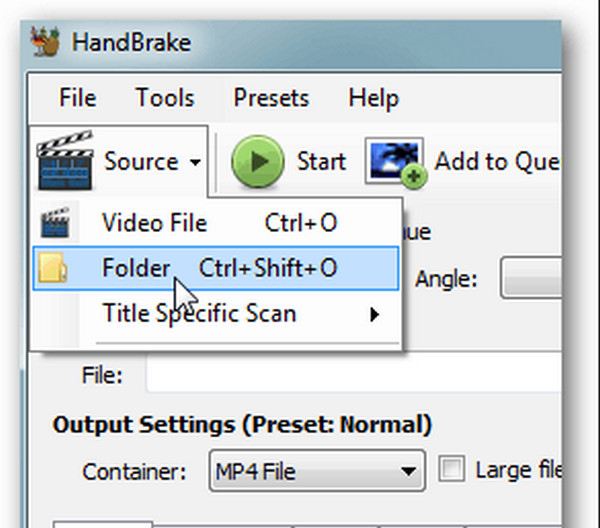
Trin 2Marker fanen "Forudindstillinger", og klik derefter på rullelisten "Device Presets". Naviger fra mulighederne og vælg dit foretrukne Apple-enhedsformat, såsom MOV, MP4 osv. Men du skal bemærke, at dette værktøj kun understøtter flere populære formater.
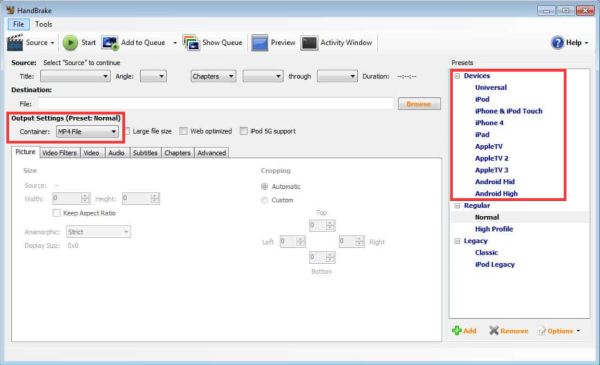
Trin 3For at starte rippingsprocessen af din DVD til iPhone på Mac skal du klikke på knappen "Start" øverst til venstre i værktøjets grænseflade. Hastigheden af processen afhænger af filstørrelsen og din pc-ydelse.
Sådan sætter du rippede DVD-film til iPhone-enheder
Efter at have rippet DVD til iPhone-formater, kan du nu synkronisere filmene til din iPhone 16/15/14/13. For de fleste iPhone-brugere kan du stole på iTunes til dataoverførsel. Bare følg nedenstående trin:
Trin 1Tilslut din iPhone-enhed til Windows/Mac via USB-kabel. Start den nyeste iTunes, og du vil finde din iPhone er vist på fanen "Enhed".
Trin 2Klik på fanen "Bibliotek" og find dine rippede dvd-film fra din computer. Højreklik derefter på den ønskede video og klik på knappen "Tilføj til enhed" for at vælge din iPhone.
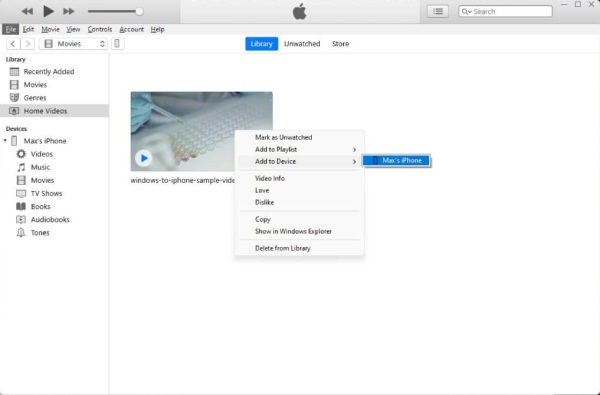
Udover iTunes kan du også bruge 4Easysoft iPhone Transfer til hurtigt at flytte rippet DVD til iPhone 16/15/14/13. Det giver dig mulighed for at overføre en masse videoer, fotos, kontakter, beskeder og mere til iPhone efter forhåndsvisning.

Overfør hurtigt alle rippede DVD-film til iPhone på samme tid.
Gør det muligt for dig at administrere, redigere og slette videofilerne, som du vil.
Forhåndsvis de rippede DVD-videoer, før de overføres til iPhone 16/15/14-enheder.
Yderligere funktioner til at synkronisere iTunes-bibliotek, lave iPhone-ringetone og mere.
100% Sikker
100% Sikker
Konklusion
Nu har du lært om 3 effektive værktøjer og måder at rippe DVD til iPhone-formater. Prøv at bruge dem og find ud af det værktøj, der passer til din smag og behov. Du skal bemærke, at de fleste værktøjer ikke understøtter videoredigering, forbedringsfunktioner og vil kompromittere DVD-kvaliteten efter processen. For at sikre, at du opnår et prisværdigt output, skal du bruge 4Easysoft DVD Ripper at afspille, redigere og rippe DVD-diske til iPhone jævnt og med 60X hurtigere hastighed. Brug endelig iTunes til at synkronisere den konverterede DVD til iPhone 16/15/14/13.
100% Sikker
100% Sikker



